CAD迷你看图是一款小巧快速且免费的CAD图纸查看软件,可脱离autocad快速浏览dwg图纸,并提供了平移,缩放,全屏等常用功能。它采用独特的云技术可根据不同cdwg图纸需要自动下载并转载相应的字体,解决了dwg图纸字体,图形丢失问题。它适合BMP、GIF、PNG、JPEG、PDF、DXF、DWF、SVG、EMF、HPGL等几乎所有流行格式转换,可通过微信发送图纸,手机和电脑之间轻松互传图纸,同时它还支持最简单、最快捷的拆图浏览、拆图打印,方便了用户,也得到了大多数用户的支持与喜爱。此外,它还可以快速选择彩色、黑白、框选范围打印,将图纸加密为只读的DWG格式,保护用户的知识产权,是图纸转换、以及批量效率快速的一款神器。欢迎有需求的朋友前来免费下载。

1、快捷操作:平移、缩放、全屏、打印、测量、算量、批注、图层、布局、文字查找替换、编辑模式随心所欲
2、完美字体:采用云技术,根据不同DWG图纸需要自动装载相应字体,解决CAD字体丢失、钢筋符号显示等问题
3、格式转换:如BMP、GIF、PNG、JPEG、PDF、DXF、DWF、SVG、EMF、HPGL等几乎所有流行格式转换
4、快速打印:所见即所印,彩色、黑白、框选范围
5、图纸加密:可以将图纸加密为只读的DWG格式,保护您的知识产权
6、移动协同:微信手机集成:可通过微信发送图纸,无需数据线,手机和电脑之间轻松互传图纸
7、另类看图:你从未体验过的CAD协同,2人=多人同时看图,远程异地、实时互动
8、拆图拆印:最简单、最快捷的拆图浏览、拆图打印
9、天正转换:如天正格式图纸转换、以及众多VIP批量效率工具和服务。
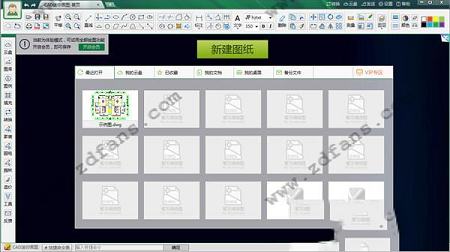

2、接着阅读用户许可协议,阅读完成后点击”安装并同意“,继续安装;
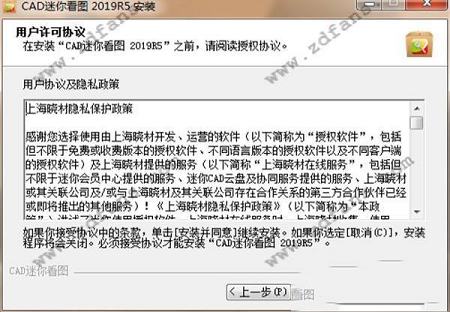
3、选择安装位置:这里大家可以选择不修改那默认会安装在C盘。小编建议大家点击”浏览“按钮选择自定义路径,避免占用系统盘资源。选择好合适的文件夹后点击确定即可。
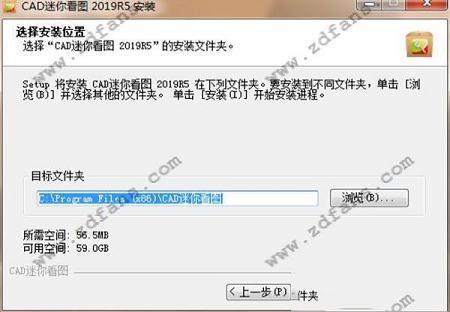
4、自定义安装修改完成后,返回安装界面可以看到这时的”目标文件夹“位置已经更换为刚刚自己修改的文件夹及路径了。点击”安装“开始准备安装;
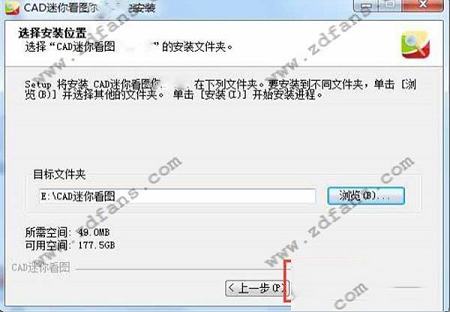
5、等待安装,安装速度非常快,请耐心等待。

6、安装完成就会看到如下界面,点击“完成”退出安装向导,也可以选择勾选“运行CAD迷你看图2018R4“选项再点击完成后,这样就可以立即体验了。

查看dwg格式文件,我们可以自由的放大缩小,鼠标滚轴控制或者文件导航有加减符号控制!
使用软件查看图片还可以为它添加批注,作备注信息。点击图标A的选项,然后要作批注的地方输入文字信息即可。
1、在本站下载安装软件后双击打开它,接着打开我们要查看的图片,查看后可以通过它上方的工具将图片进行简单修改,这里小编就不一一为大家介绍了。上面的这些常用工具,由左向右 打开--保存--打印---转换---加密---平移---等等。大家根据自己的需求选择合适的工具修改即可。
2、保存我们刚刚修改好的图片,接着点击打印工具按钮。打开打印选项后我们在这里上面有个“打印设置”和“页面设置”点开之后就可以对打印进行调整,可以调整纸张方向,及页边距的调整
3、大家根据自己的需求设置完成后,就可以点击“确认打印”按钮开始打印了,打印前确保电脑与打印机连接成功。还有一点小地方需要注意一下就是,在打印的时候我们需要将打印颜色调成黑白,这样打印出来的图纸清晰,好多CAD图纸绘制都是彩色的,打印没有黑白打印清晰。
二、什么是dwg文件?
dwg文件是AutoCAD的图形文件,是二维或三维图形档案。它可以和多种文件格式进行转化,如dxf、dwf等。

功能特色
CAD迷你看图最小、最快的CAD多功能看图工具,完全脱离AutoCAD浏览R14-R2015各版本的DWG二三维图纸1、快捷操作:平移、缩放、全屏、打印、测量、算量、批注、图层、布局、文字查找替换、编辑模式随心所欲
2、完美字体:采用云技术,根据不同DWG图纸需要自动装载相应字体,解决CAD字体丢失、钢筋符号显示等问题
3、格式转换:如BMP、GIF、PNG、JPEG、PDF、DXF、DWF、SVG、EMF、HPGL等几乎所有流行格式转换
4、快速打印:所见即所印,彩色、黑白、框选范围
5、图纸加密:可以将图纸加密为只读的DWG格式,保护您的知识产权
6、移动协同:微信手机集成:可通过微信发送图纸,无需数据线,手机和电脑之间轻松互传图纸
7、另类看图:你从未体验过的CAD协同,2人=多人同时看图,远程异地、实时互动
8、拆图拆印:最简单、最快捷的拆图浏览、拆图打印
9、天正转换:如天正格式图纸转换、以及众多VIP批量效率工具和服务。
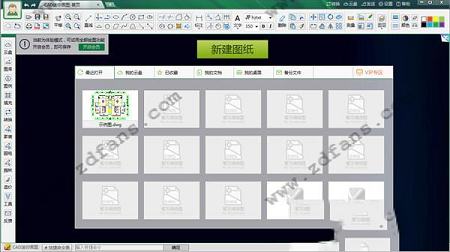
安装教程
1、下载软件后,双击运行程序,会打开它的安装向导,点击”下一步“继续安装;
2、接着阅读用户许可协议,阅读完成后点击”安装并同意“,继续安装;
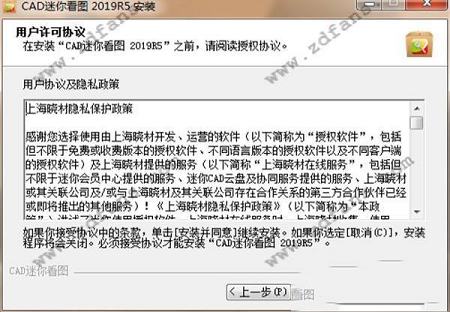
3、选择安装位置:这里大家可以选择不修改那默认会安装在C盘。小编建议大家点击”浏览“按钮选择自定义路径,避免占用系统盘资源。选择好合适的文件夹后点击确定即可。
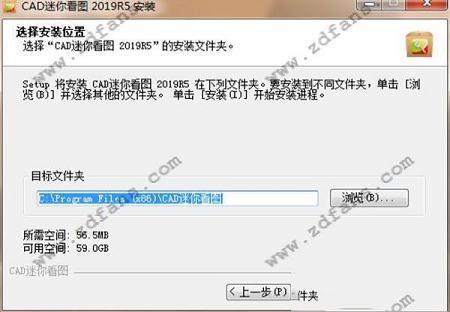
4、自定义安装修改完成后,返回安装界面可以看到这时的”目标文件夹“位置已经更换为刚刚自己修改的文件夹及路径了。点击”安装“开始准备安装;
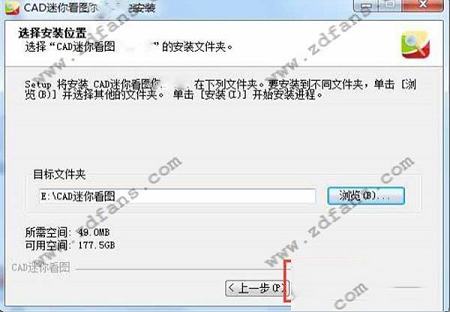
5、等待安装,安装速度非常快,请耐心等待。

6、安装完成就会看到如下界面,点击“完成”退出安装向导,也可以选择勾选“运行CAD迷你看图2018R4“选项再点击完成后,这样就可以立即体验了。

使用方法
如果大家只是想要查看一下dwg格式的图纸,那么你只需打开图纸即可,轻松查看dwg格式文件!查看dwg格式文件,我们可以自由的放大缩小,鼠标滚轴控制或者文件导航有加减符号控制!
使用软件查看图片还可以为它添加批注,作备注信息。点击图标A的选项,然后要作批注的地方输入文字信息即可。
常见问题
一、CAD迷你看图怎么打印?1、在本站下载安装软件后双击打开它,接着打开我们要查看的图片,查看后可以通过它上方的工具将图片进行简单修改,这里小编就不一一为大家介绍了。上面的这些常用工具,由左向右 打开--保存--打印---转换---加密---平移---等等。大家根据自己的需求选择合适的工具修改即可。
2、保存我们刚刚修改好的图片,接着点击打印工具按钮。打开打印选项后我们在这里上面有个“打印设置”和“页面设置”点开之后就可以对打印进行调整,可以调整纸张方向,及页边距的调整
3、大家根据自己的需求设置完成后,就可以点击“确认打印”按钮开始打印了,打印前确保电脑与打印机连接成功。还有一点小地方需要注意一下就是,在打印的时候我们需要将打印颜色调成黑白,这样打印出来的图纸清晰,好多CAD图纸绘制都是彩色的,打印没有黑白打印清晰。
二、什么是dwg文件?
dwg文件是AutoCAD的图形文件,是二维或三维图形档案。它可以和多种文件格式进行转化,如dxf、dwf等。
∨ 展开

 AI敏感文字检测器v1.1绿色免费版
AI敏感文字检测器v1.1绿色免费版
 9平台歌曲(各大平台音乐解析下载工具)v2.4绿色版
9平台歌曲(各大平台音乐解析下载工具)v2.4绿色版
 Rufflev0.1.0中文免费版
Rufflev0.1.0中文免费版
 Photoshop cc 2019精简中文破解版
Photoshop cc 2019精简中文破解版
 南瓜电影v4.5.5官方tv版
南瓜电影v4.5.5官方tv版
 英灵学院修改器 V1.3.4 Steam版
英灵学院修改器 V1.3.4 Steam版
 Mamsds桌面倒计时v5.0.14.1103免费版
Mamsds桌面倒计时v5.0.14.1103免费版
 如龙极中文版
如龙极中文版
 美图秀秀PC破解版2022 V6.5.7.0 吾爱破解版
美图秀秀PC破解版2022 V6.5.7.0 吾爱破解版
 Retouch4me AI 11合1套装 V2023 中文破解版
Retouch4me AI 11合1套装 V2023 中文破解版
 Portraiture4完美中文汉化破解版 V4.0.3 最新免费版
Portraiture4完美中文汉化破解版 V4.0.3 最新免费版
 美图秀秀破解版吾爱破解2022电脑版 v.6.4.0.2绿色版
美图秀秀破解版吾爱破解2022电脑版 v.6.4.0.2绿色版
 剪映电脑版 V3.1.0.8712 官方PC版
剪映电脑版 V3.1.0.8712 官方PC版
 Naifu(二次元AI绘画生成器) V2022 最新版
Naifu(二次元AI绘画生成器) V2022 最新版
 Beauty Box插件v4.2.3汉化破解版(免序列号)
Beauty Box插件v4.2.3汉化破解版(免序列号)
 Disco Diffusion 5离线版 V3.5 本地运行版
Disco Diffusion 5离线版 V3.5 本地运行版